常用虚拟光驱软件
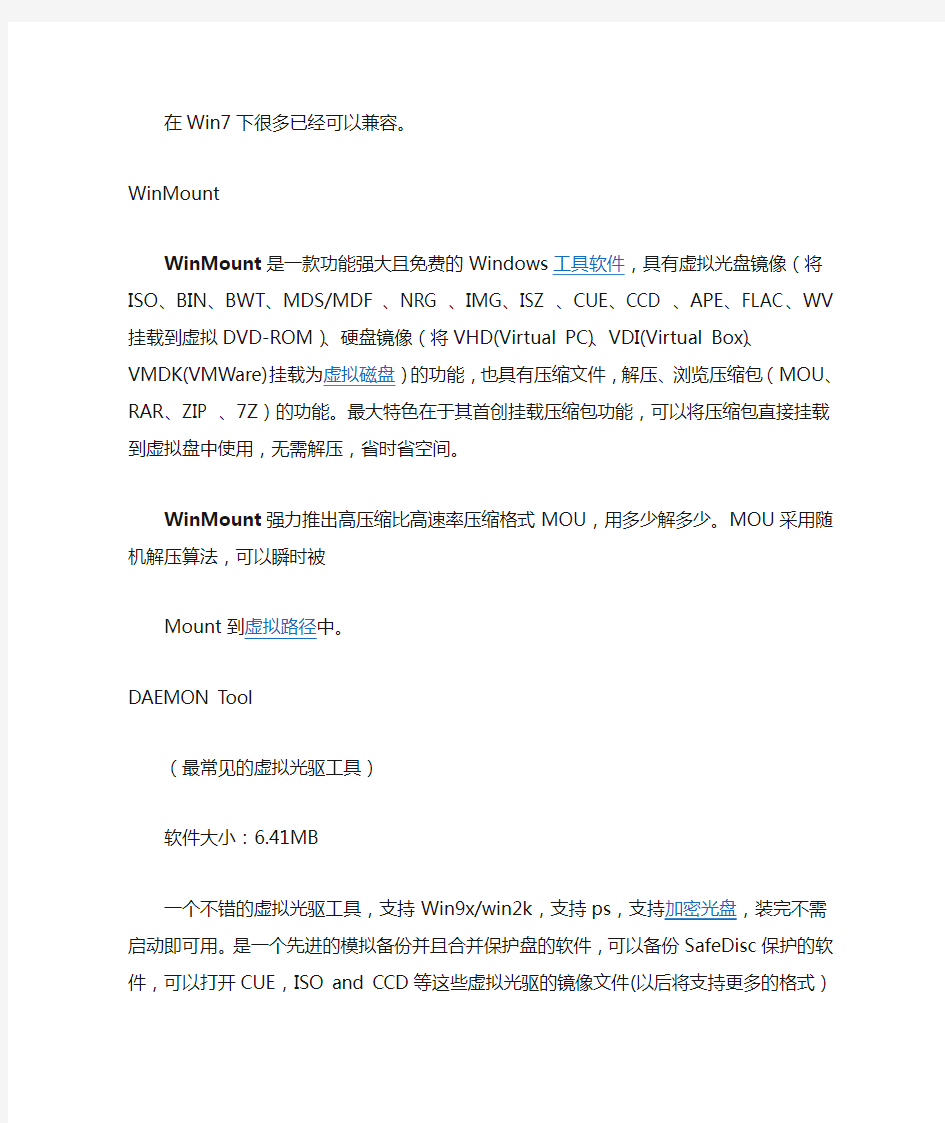
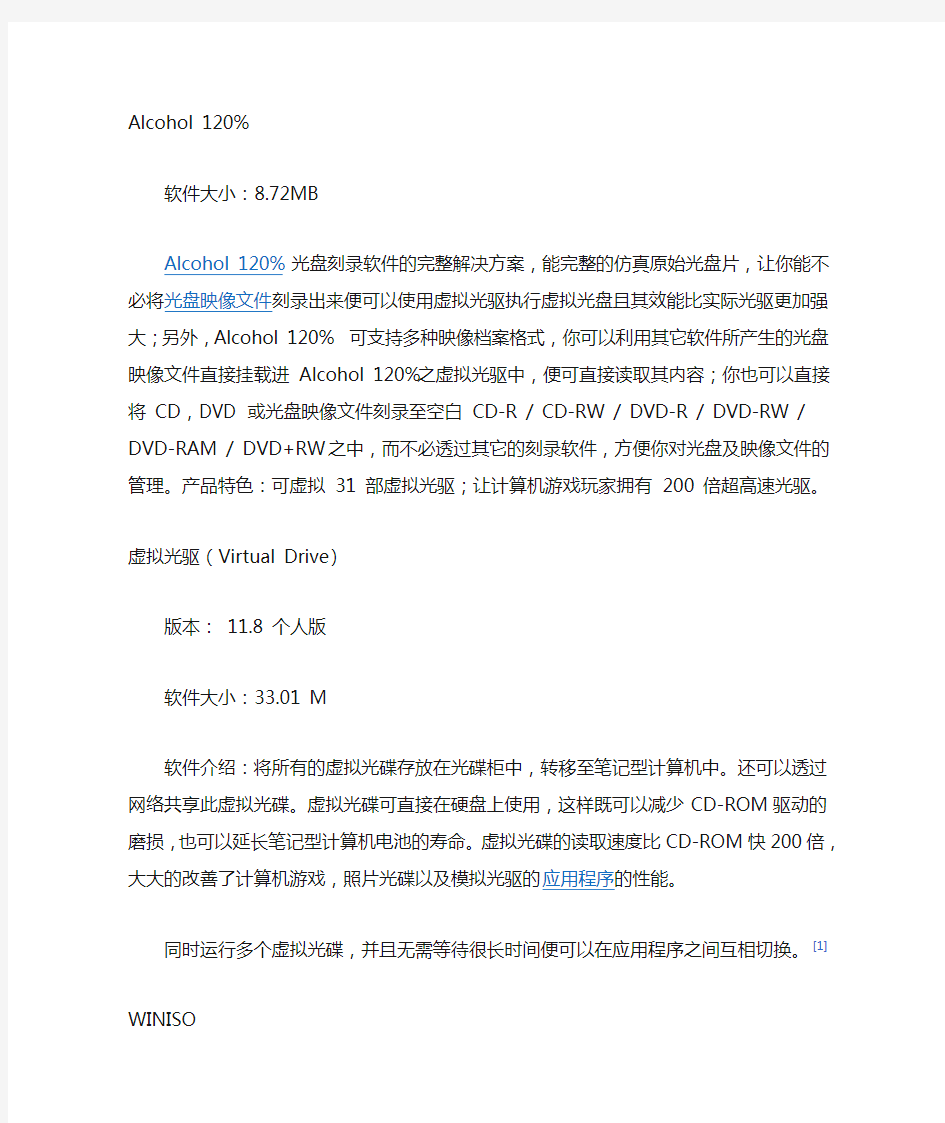
在Win7下很多已经可以兼容。
WinMount
WinMount是一款功能强大且免费的Windows工具软件,具有虚拟光盘镜像(将ISO、BIN、BWT、MDS/MDF 、NRG 、IMG、ISZ 、CUE、CCD 、APE、FLAC、WV挂载到虚拟DVD-ROM)、硬盘镜像(将VHD(Virtual PC)、VDI(Virtual Box)、VMDK(VMWare)挂载为虚拟磁盘)的功能,也具有压缩文件,解压、浏览压缩包(MOU、RAR、ZIP 、7Z)的功能。最大特色在于其首创挂载压缩包功能,可以将压缩包直接挂载到虚拟盘中使用,无需解压,省时省空间。
WinMount强力推出高压缩比高速率压缩格式MOU,用多少解多少。MOU 采用随机解压算法,可以瞬时被
Mount到虚拟路径中。
DAEMON Tool
(最常见的虚拟光驱工具)
软件大小:6.41MB
一个不错的虚拟光驱工具,支持Win9x/win2k,支持ps,支持加密光盘,装完不需启动即可用。是一个先进的模拟备份并且合并保护盘的软件,可以备份SafeDisc保护的软件,可以打开CUE,ISO and CCD 等这些虚拟光驱的镜像文件(以后将支持更多的格式)
Alcohol 120%
软件大小:8.72MB
Alcohol 120%光盘刻录软件的完整解决方案,能完整的仿真原始光盘片,让你能不必将光盘映像文件刻录出来便可以使用虚拟光驱执行虚拟光盘且其效能比实际光驱更加强大;另外,Alcohol 120% 可支持多种映像档案格式,你可以利用其它软件所产生的光盘映像文件直接挂载进
Alcohol 120%之虚拟光驱中,便可直接读取其内容;你也可以直接将CD,DVD 或光盘映像文件刻录至空白 CD-R / CD-RW / DVD-R / DVD-RW / DVD-RAM / DVD+RW 之中,而不必透过其它的刻录软件,方便你对光盘及映像文件的管理。产品特色:可虚拟 31 部虚拟光驱;让计算机游戏玩家拥有200 倍超高速光驱。
虚拟光驱(Virtual Drive)
版本:11.8 个人版
软件大小:33.01 M
软件介绍:将所有的虚拟光碟存放在光碟柜中,转移至笔记型计算机中。还可以透过网络共享此虚拟光碟。虚拟光碟可直接在硬盘上使用,这样既可以减少CD-ROM驱动的磨损,也可以延长笔记型计算机电池的寿命。虚拟光碟的读取速度比CD-ROM快200倍,大大的改善了计算机游戏,照片光碟以及模拟光驱的应用程序的性能。
同时运行多个虚拟光碟,并且无需等待很长时间便可以在应用程序之间互相切换。[1]
WINISO
版本:5.3 简体中文版
软件大小:757 K
软件介绍:WinISO是一个CD-ROM映像文件格式转换工具,并且可以直接编辑光盘映像文件!WinISO能够运行在Windows95/98/Me/NT/2000环境下。它可以处理几乎所有的CD-ROM映像文件,包括ISO和BIN。通过WinISO,你可以在映像文件内部添加/删除/重命名/提取文件。你可以将其他格式的映像文件转换为标准的ISO格式,同时你也可以从你的CD-ROM中创建ISO 映像文件。特点:1)WinISO是第一个能够直接编辑BIN/ISO或几乎所有格式映像文件的软件!2)你可以转换几乎所有的映像文件格式,包括BIN,并且将它们保存为标准的ISO格式文件。3)它支持几乎所有已知的CD-ROM 映像文件,包括一些虚拟光驱的映像文件。4)你可以从CD-ROM中创建一个ISO文件。5)你可以选择映像文件或目录,任何以这些文件为基础创建一个标准的ISO映像文件。6)能够打开一个映像文件,显示该文件目录树,然后在映像文件内部运行文件。这便于查看/运行文件或安装程序/文件。70由于它的文件关联,你可以在Windows资源管理器中通过在ISO文件上直接双击打开它。8)操作简单的使用界面,但是它的功能却非常强大。[2]
UltraISO
软件大小:2.3MB
软件介绍:UltraISO是一款功能强大而又方便实用的光盘映像文件制作/编辑/格式转换工具。UltraISO可以运行在Windows98之后的任何一个系统上,它可以直接编辑光盘映像和从映像中直接提取文件,也可以从
CD-ROM制作光盘映像或者将硬盘上的文件制作成ISO文件。同时,你也可以处理ISO文件的启动信息,从而制作可引导光盘。使用UltraISO,你可以随心所欲地制作/编辑光盘映像文件,配合光盘刻录软件烧录出自己所需要的光碟。
特点:UltraISO支持几乎所有已知的光盘映像文件格
(.ISO,..BIN,.CUE,.IMG,.CCD,.CIF,.NRG,.BWT,BWI,.CDI等),并且将它们保存为标准的ISO格式文件。可以直接编辑ISO文件。可以从光盘映像中直接提取文件和目录。支持对ISO文件任意添加/删除/新建目录/重命名。可以将硬盘上的文件制作成ISO文件。可以逐扇区复制光盘,制作包含引导信息的完整映像文件。可以处理光盘启动信息,你可以在ISO 文件中直接添加/删除/获取启动信息。可直接设置光盘映像中文件的隐藏属性。支持ISO 9660 Level1/2/3和Joliet扩展。自动优化ISO文件存储结构,节省空间。支持shell文件类型关联,可在Windows资源管理器中通过双击或鼠标右键菜单打开ISO文件。双窗口操作,使用十分方便。配合选购插件,可实现N合1启动光盘制作、光盘映像文件管理,甚至软光驱,功能更强大
金山模拟光驱
作为金山游侠的强大功能之一为玩家倾情奉上,高速读盘可达到200 倍速,支持ISO、VCD 等多种常用虚拟光盘格式。可快速创建自己的虚拟光驱,避免因为光驱纠错能力差异而造成光盘软件运行时快时慢的停顿现象.
金山模拟光驱是一套模仿真实光驱的工具软件,它的工作原理是先产生一个模拟光驱,然后将光盘上的应用程序和资料压缩成一个模拟光盘文件存放在硬盘上,并产生一个模拟光盘图标,然后再告知模拟光碟可以将此压缩文件视作光驱里的光盘来使用,当日后需要运行光盘上的程序时,就不必将光盘放入真实光驱中(没有光驱也可执行),只需简单的操作模拟光盘就会立即加载到模拟光驱中执行,相当于在硬盘上执行了以前需要在光盘上执行的内容,可想而知其速度之快是真实光驱所无法比拟的。
有两种方式增加模拟光驱:一种是自动分配模拟光驱盘符,只要指定要创建的模拟光驱的个数,模拟光驱软件会自动分配目前可用的盘符,可以指定所创建的模拟光驱的启示盘符。比如:只使用了C:,D:,其中D:是物理光驱,想要创建3个模拟光驱,那么在“模拟光驱数目”里添入3,选择起始盘符为“F:”,然后按“确定”,那么会发现电脑里增加了3个光驱,盘符分别为:F:、G:、H:。
另一种是指定盘符,选择“指定模拟光驱盘符”的单选框,然后下面的列表里就是所有可用的盘符,在想要创建模拟光驱的盘符上打勾,然后按“确定”。
② 同样有两种方式删除模拟光驱:一种是在自动分配模拟光驱盘符下减少模拟光驱的数目,另一种是在指定模拟光驱盘符下将某个光驱前的勾去掉就可以删除模拟光驱了。[3]
碟中碟
支持保护光盘、 PS 游戏的虚拟,支持 CD 音乐光盘的抓取能够虚拟其他光盘工具软件抓取的镜像文件,支持硬盘收纳功能,可以把硬盘上的任意目录文件制作成为光盘ISO
Paragon Cd-rom
它可以支持整盘的虚拟或者部分文件的虚拟,支持音乐CD的虚拟和CDDB数据库下载,还可以把硬盘中的文件做成虚拟光盘。可以把硬盘里的Wav , MP3文件虚拟成CD光盘,支持ISO虚拟。
虚拟光碟
老牌虚拟光驱软件,人性化的操作界面和强大的功能,音频CD 压制MP3 和热键换盘等非常实用的功能,可以使用指定的快捷键快速进行光盘切换。与Windows 资源管理器紧密集成,通过鼠标右键可以创建虚拟光盘
东方光驱魔术师
支持CD 转 MP3、VCD 转MPEG4 、虚拟光驱文件转成 ISO 格式等;支持制作加密的游戏光盘和多媒体光盘;具有群搜功能,可以搜索本机或局域网内的所有虚拟光盘,可对虚拟光盘进行分类,还可添加注释,便于了解光盘的内容
文件的格式
1.Alcohol 120%
光盘魅影作者所制作
制作*.mds(光盘内容表)、*.mdf(镜像文件)
软件本身支持*.ccd *.img *.sub *.cue *.bin *.iso *.bwt *.bwi *.bws *.cdi 镜像文件。
2.Blindsuite;Blindread & Blindwrite
制作bwt (光盘内容配置表) 和bwi (原始镜像档)。若有读取子轨道,则会多出bws
3. CD MATE 光盘工坊
制作cmi
4.CDRwin
制作cue (光盘内容表)、bin (纯粹的镜像档),不具任何支持外来镜像文件的烧录和仿真。
5.CloneCD
制作ccd(光盘内容配置表)、img(镜像档)、sub(子轨道)
6.DiscJuggler (毒蛇)
制作cdi,几乎支持烧录所有类型的外来镜像文件。
7.东方光驱魔术师
制作dfi,不支持烧录
8.Easy CD Creator
制作cif,支持部分*.iso 镜像档的烧录。
9.Fantom CD 光盘魅影
制作mds mdf
10.Nero
制作nrg 软件本身支持cue、bin、iso等镜像文件的烧录,并支持外来镜像档的烧录。
11.WinOnCD
制作c2d,功能上具备RAW CD COPY功能,可用于烧录New Securom的防拷。
12.虚拟光盘
制作vcd,软件本身还支持iso等镜像文件的烧录,并支持外来镜像档的烧录。
虚拟光驱有什么妙用
众所周知,虚拟光驱就是一种模拟(实际CD/DVD-ROM光驱)工作的工具软件,可以生成和你电脑上所安装的光驱功能一模一样的光盘镜像,一般光驱能做的事虚拟光驱一样可以做到,工作原理是先虚拟出一部或多部虚拟光驱后,将光盘上的应用软件,镜像文件存放在硬盘上,并生成一个虚拟光驱的镜像文件,然后就可以将此镜像文件放入虚拟光驱中来使用,所以当您日后要启动此应用程序时,不必将光盘放在光驱中,也就无需等待光驱的缓慢启动,只需要在插入图标上轻按一下,虚拟光盘立即装入虚拟光驱中运行,快速又方便。 虚拟光驱有很多一般光驱无法达到的功能,例如运行时不用光盘,即使没用光驱也可以,同时执行多张光盘软件,快速的处理能力、容易携带等。高速CD-ROM高速CD-ROM:虚拟光驱直接在硬盘上运行,速度可达200X;虚拟光驱的反应速度非常之快,播放影象文件流畅不停顿。一般硬盘的传输速度为10-15MB/S左右,换算成光驱传输速度(150K/S)等于100X。如今主板大都集成Ultra DMA硬盘控制器,其传输速度更可高达33M/S(220X)。下面三联教程给大家分享下虚拟光驱的作用有哪些。 具体作用如下: 1.虚拟光驱是笔记本最佳伴侣,综可以解决笔记本电脑没有光驱、速度太慢、携带不易、光驱耗电等问题;光盘镜像可从其它电脑或网络上复制过来。 2.虚拟光驱可以复制光盘,虚拟光驱复制光盘时只产生一个相对应的虚拟光盘文件,因此非常容易管理;并非将光盘中成百上千的文件复制到硬盘,此方法不一定能够正确运行,因为很多光盘软件会要求在光驱上运行,而且删除管理也是一个问题;虚拟光驱则完全解决了这些问题。 3.虚拟光驱可以运行多个光盘,虚拟光驱可同时运行多个不同光盘应用软件,例如,我们可以在一台光驱上观看大英百科全书,同时用另一台光驱安装金山词霸2000,用真实光驱听CD唱片。这样的要求在一台光驱上是无论如何也做不到的。 4.虚拟光驱具有压缩功能,压缩:虚拟光驱一般使用专业的压缩和即时解压算法对于一些没有压缩过的文件,压缩率可达50%以上;运行时自动即时解压缩,影像播放效果不会失真。 5.虚拟光驱具有光盘塔功能,虚拟光驱可以完全取代昂贵的光盘塔,可同时直接存取无限量光盘,不必等待换盘,速度快,使用方便,不占空间又没有硬件维护困扰。 6.虚拟光驱可以安用来装游戏或大型应用软件,可以为你的电脑安装游戏,有的游戏下载下来是镜象文件,这样就必须用到虚拟光驱,它为一些游戏玩家打造了一个很好的平台。 7.虚拟光驱可以安用来安装操作系统,pe下的绿色虚拟光驱,是安装xp等系统的最佳选择,首先加载硬盘上的iso文件,然后进入虚拟的光盘,就可以运行setup文件了。当然了,如果是gho,文件也能看到了,用ghost浏览器也可以轻松在pe下安装!不用光盘安装系统。
如何使用虚拟光驱-daemon_tools
如何使用虚拟光驱-daemon_tools 如何使用虚拟光驱-daemon_tools呢?电脑中很多地方都要使用虚 拟光驱,但虚拟光驱的使用对陌生人来说是有点困难,其实主要是不知道方法,实际并不难,现在把流行的虚拟光daemon_tools的使用方法介绍给大家。 Daemon tools是一款免费软件,最新版本4.03,推荐大家使用3.47汉化版本,中文界面,操作起来也方便些。它可以在除windows95外所有的windows系统上使用。daemon tools支ISO,CCD,CUE,MDS等各种标准的镜像文件,而且它也支持物理光驱的特性,比如光盘的自动运行等等。双击安装文件,点击安装按钮,然后一路点击下一步便可以完成安装,需要注意的是,安装完毕后需要重新启动*作系统才能生效。 重新启动后,daemon tools会自动加载,在屏幕右下角的任务栏里面会有一个daemon tools的图标。就是下图中用红色框中的红色图标。 右键单击图标,会弹出一个菜单,共有5个子菜单,如下图所示: 退出就是退出daemon tools,退出后图标会从任务栏中消失,想要再次使用daemon tools可以双击桌面上的daemon tools图标。 虚拟CD/DVD-ROM菜单 1. 首先现要设定一下虚拟光驱的数量,daemon tools最多可以支持4个虚拟光驱,你可以按照你的需求设置,一般设置一个就足够了。在某些情况下,比如你的游戏安装文件共有4个镜像文件,那么你可以设定虚拟光驱的数量为4,这样安装游戏的时候就可以不用时不时的调入光盘镜像了。
设置完驱动器的数量后,在"我的电脑"里面就可以看到2个新的光驱图标。下图是作者电脑里面的情况: 光盘L是我的物理光驱,也就是我的安装在机器上真实的光驱,光盘M和N就是新生成的虚拟光驱了。 关键一步: 按照上图所示*作,选择安装镜像文件,然后会弹出一个窗口,让你选择镜像文件,选择好镜像文件,按一下打开按钮。
VIOS通过虚拟光驱安装系统方法
刀片之VIOS中各分区通过虚拟光学设备安装系统方法: 刀片划分LPAR后,各LPAR的系统安装常用的方法有两种A、NIM安装B、光驱或虚拟光驱安装。由于刀片中心物理光驱为共享设备,所以不能支持同时安装多个系统,本文介绍在VIOS中可通过配置虚拟光驱来实现多个LPAR同时安装系统,并且虚拟光驱安装速度比物理的光驱要快一倍左右。 1、准备工作,虚拟光驱需要光盘的镜像文件,一般为*.iso 或*.img ,本文所有操作均采用 *.iso文件,img文件没有实验,有兴趣可自行实验,并完善文档。所以,第一步要准备iso文件,最后是用DVD的压成iso镜像,以免中途换盘。压制过程在windows下即可完成,所需软件可自行从网上下载。 2、通过IVM登录到vios中,如下图:点击“查看/修改虚拟存储器”展开相关功能:
3、如下图:
在“虚拟光学介质”一节中就是主要配置项。 4、首行创建一个介质库,并指定大小,本文该由于已经存在介质库,所以无“创建库”按 钮,如上图,可以对上图已经存在的库进行扩展和删除操作。 5、创建库完成后,在VIOS中实际上是生成了一个文件系统,LV及挂载点如下:VMLibrary_LV jfs2 24 24 1 open/syncd /var/vio/VMLibrary 该文件系统却为*.iso存放目录。 6、点击“添加介质”出现如图选项: 此处有几种方式可以得到iso,在实际操作中,该处的操作有诸多限制,实际上操作时可以把第一步压制好的iso文直接ftp 到vios 中的/var/vio/VMLibrary 即可,上传完成后,在介质库中可以看到上传的iso文件,此处可以上传多种版的iso可以针对不同的LPAR需求。
虚拟光驱的使用方法
虚拟光驱的使用方法[图解] 2008-04-02 13:54 我先介绍一下使用虚拟光驱的好处。由于虚拟光驱和镜像文件都是对硬盘进行操作,因此可以减少真实的物理光驱的使用次数,延长光驱寿命。同时,由于硬盘的读写速度要高于光驱很多,因此使用虚拟光驱,速度也大大提高,安装软件要比用真实光驱快4倍以上,游戏中的读盘停顿现象也会大大减少。 安装和基本用法 Daemon tools是一款免费软件,最新版本3.46,大小为502K,有简体中文的版本,推荐大家使用这个版本,中文界面,操作起来也方便些。它可以在除windows95外所有的windows系统上使用。daemon tools支ISO,CCD,CUE,MDS 等各种标准的镜像文件,而且它也支持物理光驱的特性,比如光盘的自动运行等等。双击安装文件,点击安装按钮,然后一路点击下一步便可以完成安装,需要注意的是,安装完毕后需要重新启动操作系统才能生效。下面内容为虚拟光驱的使用图解。 重新启动后,daemon tools会自动加载,在屏幕右下角的任务栏里面会有一个daemon tools的图标。就是下图中用红色框中的红色图标。下面着重介绍一下虚拟CD/DVD-ROM,模拟项目和选项三个菜单的功能。(本文为https://www.360docs.net/doc/a318440289.html,电脑知识网推荐文章) 虚拟CD/DVD-ROM菜单 1. 首先现要设定一下虚拟光驱的数量,daemon tools最多可以支持4个虚拟光驱,你可以按照你的需求设置,一般设置一个就足够了。在某些情况下,比如你的游戏安装文件共有4个镜像文件,那么你可以设定虚拟光驱的数量为4,这样安装游戏的时候就可以不用时不时的调入光盘镜像了。 设置完驱动器的数量后,在\'我的电脑\'里面就可以看到2个新的光驱图标。下图是作者电脑里面的情况:
Daemontools虚拟光驱的使用方法
Daemon tools虚拟光驱的使用方法 我先介绍一下使用虚拟光驱的好处。由于虚拟光驱和镜像文件都是对硬盘进行操作,因此可以减少真实的物理光驱的使用次数,延长光驱寿命。同时,由于硬盘的读写速度要高于光驱很多,因此使用虚拟光驱,速度也大大提高,安装软件要比用真实光驱快4倍以上,游戏中的读盘停顿现象也会大大减少。 安装和基本用法 Daemon tools是一款免费软件,最新版本3.46,大小为502K,有简体中文的版本,推荐大家使用这个版本,中文界面,操作起来也方便些。它可以在除windows95外所有的windows系统上使用。daemon tools支ISO,CCD,CUE,MDS等各种标准的镜像文件,而且它也支持物理光驱的特性,比如光盘的自动运行等等。双击安装文件,点击安装按钮,然后一路点击下一步便可以完成安装,需要注意的是,安装完毕后需要重新启动操作系统才能生效。下面内容为虚拟光驱的使用图解。 重新启动后,daemon tools会自动加载,在屏幕右下角的任务栏里面会有一个daemon tools的图标。就是下图中用红色框中的红色图标。下面着重介绍一下虚拟CD/DVD-ROM,模拟项目和选项三个菜单的功能。 虚拟CD/DVD-ROM菜单 1. 首先现要设定一下虚拟光驱的数量,daemon tools最多可以支持4个虚拟光驱,你可以按照你的需求设置,一般设置一个就足够了。在某些情况下,比如你的游戏安装文件共有4个镜像文件,那么你可以设定虚拟光驱的数量为4,这样安装游戏的时候就可以不用时不时的调入光盘镜像了。 设置完驱动器的数量后,在\'我的电脑\'里面就可以看到2个新的光驱图标。下图是作者电脑里面的情况: 光盘L是我的物理光驱,也就是我的安装在机器上真实的光驱,光盘M和N就是新生成的虚拟光驱了。 2. 现在就可以加载镜像文件了,先看一下图片:
虚拟光驱如何使用
虚拟光驱如何使用 2007年09月08日星期六下午 05:29 如何使用虚拟光驱-daemon_tools呢?电脑中很多地方都要使用虚拟光驱,但虚拟光驱的使用对陌生人来说是有点困难,其实主要是不知道方法,实际并不难,现在把流行的虚拟光daemon_tools的使用方法介绍给大家。 Daemon tools是一款免费软件,最新版本4.03,推荐大家使用3.47汉化版本,中文界面,操作起来也方便些。它可以在除windows95外所有的windows系统上使用。daemon tools支ISO,CCD,CUE,MDS等各种标准的镜像文件,而且它也支持物理光驱的特性,比如光盘的自动运行等等。双击安装文件,点击安装按钮,然后一路点击下一步便可以完成安装,需要注意的是,安装完毕后需要重新启动*作系统才能生效。 重新启动后,daemon tools会自动加载,在屏幕右下角的任务栏里面会有一个daemon tools的图标。就是下图中用红色框中的红色图标。 右键单击图标,会弹出一个菜单,共有5个子菜单,如下图所示: 退出就是退出daemon tools,退出后图标会从任务栏中消失,想要再次使用daemon tools可以双击桌面上的daemon tools图标。 虚拟CD/DVD-ROM菜单 1. 首先现要设定一下虚拟光驱的数量,daemon tools最多可以支持4个虚拟光驱,你可以按照你的需求设置,一般设置一个就足够了。在某些情况下,比如你的游戏安装文件共有4个镜像文件,那么你可以设定虚拟光驱的数量为4,这样安装游戏的时候就可以不用时不时的调入光盘镜像了。
设置完驱动器的数量后,在"我的电脑"里面就可以看到2个新的光驱图标。下图是作者电脑里面的情况: 光盘L是我的物理光驱,也就是我的安装在机器上真实的光驱,光盘M和N就是新生成的虚拟光驱了。 关键一步: 按照上图所示*作,选择安装镜像文件,然后会弹出一个窗口,让你选择镜像文件,选择好镜像文件,按一下打开按钮。
常用工具软件 Virtual Drive Manager 1.3.1 汉化版
常用工具软件 Virtual Drive Manager 1.3.1 汉化版 Virtual Drive Manager 是Towodo 公司的All Image 中的一个小程序,是一个小巧实用的虚拟驱动器管理工具,支持装载.img 、.bin 、.iso 、.nrg 等常见的镜像文件。下表2-3中,我们简单的来描述一些常用的镜像文件格式。 该软件多数为绿色软件,用户只需下载到计算机中,即可在文件夹中双击Virtual Drive Manager.exe 执行即可运行,如图2-42所示。 图2-42 运行Virtual Drive Manager 软件 在该对话框中,可包含有4种操作: ● 装载 将光盘镜像文件,导入到虚拟光驱中,并显示该虚拟光驱。 ● 卸载 将虚拟光驱中的镜像文件清除,并清除虚拟光驱。 ● 创建 创建所打开镜像文件,创建为.img 后缀名的文件。 ● 压缩 将镜像文件进行压缩。 1.装 载镜 像文 件 装 载镜像文件也可以说是打开镜像文件。例如,单击【装载】按钮,在弹出的【装载镜像文件】对话框中,单击【浏览】按钮,并选择镜像文件,如图2-43所示。 然后,再在该对话框中,单击【分配为】下拉按钮,选择“J:”选项,单击【确定】按钮,如图2-44所示。 图2-44 打开镜像文件 图2-45 选择虚拟光驱盘符 最后,单击【确定】按钮即可在【我的电脑】窗口中,显示所添加的虚拟光驱,及光驱中所装载的镜像文件,如图2-45所示。 提 示 绿色软件应该分类,分为狭义和广义两种: 狭义的绿色软件可以叫做纯绿色软件,就是指这个软件对现有的操作系统部分没有任何改变,除了软件现在安装的目录,应该不往任何地方写东西,删除的时候,直接删除所在的目录就可以了,就类似于以前的大多数DOS 程序。 广义的绿色软件是指不需要专门的安装程序,对系统的改变比较少,手工也可以方便的完成这些改变。这里的关键是手工可以方便的完成这些改变,或者可以借助于批处理等等脚本完成。 功能按钮 载入内容 分配盘符
不用光驱安装win7操作系统两种方法及下载地址
Win7来到已经有些时间了,大众的口碑还是很好的,所有越来越多的人开始升级系统到win7.但是安装的时候却感觉没有xp简单。其实都是一样的,对于win7的安装其实有很多方法,微软为了普及win7,在win7安装的方法方面下了功夫,比如微软推出了一个傻瓜式用u盘安装win7的程序,很实用很方便。程序下载可以参考 https://www.360docs.net/doc/a318440289.html,/win7-usb-dvd-download-tool.html (在此感谢一下异次元空间总是无私的提供如此好的软件)。 当然,如果你的电脑不能u起,或者没有足够大的u盘装载win7系统镜像的话,还有个简单的方法,就是用虚拟光驱来安装。 下面给大家简单介绍一下。 首先你的电脑要具备以下东东: 1.可以运行的系统,用来安装虚拟光驱 2.再有,自然就是虚拟光驱了。推荐使用Daemon Tools Lite,下载地址是 https://www.360docs.net/doc/a318440289.html,/daemon-tools-lite.html 3.最后当然还要有系统镜像文件,一般后缀都是iso。
好了,让我们开始安装win7吧。 首先,我们要在原来系统上安装虚拟光驱。双击安装文件,会弹出安装程序的对话框: 确定, 点击下一步,一直到出现:
选择免费许可,然后下一步,一直到: 这里很重要,软件默认是安装到C盘的。我们要更改一下,因为我们要将win7安装到C盘的,安装的时候会C盘的东东就不能用了,虚拟光驱也就不干活了。所以我们要改到D盘或其他盘。我就把程序装到D盘了。 (一个很好的习惯就是安装程序的时候都尽量不放到C盘去,这样可以保持C盘一直有足够的空间,不会拖慢系统速度)
ultraiso的虚拟光驱的用法
1.什么是虚拟光驱 虚拟光驱是一种模拟(CD-ROM)工作的工具软件,可以生成和你电脑上所安装的光驱动能一模一样的虚拟光允,一般光驱能做的事虚拟光驱一样可以做到,这的工作原理是先虚拟出一部或多部虚拟光驱后,将光盘上的应用软件,镜像存放在硬盘上,并生成一个虚拟光驱的镜像文件,然后就可以Windows95/98/NT中将此镜像文件放入虚拟光驱中来使用,所以当您日后要启动此应用程序时,不必将光盘放在光驱中,也就无需等待光允的缓慢启动,只需要在插入图标上轻按一下,虚拟光盘立即装入虚拟光驱中运行,快速又方便。 2.虚拟光驱的特点及用途 虚拟光驱有很多一般光驱无法达到的功能,例如运行时不用光盘,即使没用光驱也可以,同时执行多张光盘软件,快速的处理能力、容易携带等。虚拟光驱具有以下特点及用途:(1).高速CD-ROM 虚拟光驱直接在硬盘上运行,速度可达200X;虚拟光驱光驱的反应速度非常之快,播放影象文件流畅不停顿。一般硬盘的传输速度为10-15MB/S左右,换算成光驱传输速度(150K/S)等于100X。如今主板大都集成Ultra DMA硬盘控制器,其传输速度更可高达33M/S(220X) (2).笔记本最佳伴侣
虚拟光驱可解决笔记本电脑没有光驱、速度太慢、携带不易、光驱耗电等问题;光盘镜像可从其它电脑或网络上复制过来。 (3).MO最佳选择 虚拟光驱所生成的光盘(虚拟光盘)可存入MO盘,随身携带则MO盘就成为“光盘MO”,MO光驱合一,一举两得。(4).复制光盘 虚拟光驱复制光盘时只产生一个相对应的虚拟光盘文件,因此非常容易管理;并非将光盘中成百上千的文件复制到硬盘,此方法不一定能够正确运行,因为很多光盘软件会要求在光驱上运行,而且删除管理也是一个问题;虚拟光驱则完全解决了这些问题。 (5).运行多个光盘 虚拟光驱可同时运行多个不同光盘应用软件。例如,我们可以在一台光驱上观看大英百科全书,同时用另一台光驱安装“金山词霸2000”,用真实光驱听CD唱片。这样的要求在一台光驱上是无论如何也做不到的。 (6).压缩 虚拟光驱一般使用专业的压缩和即时解压算法对于一些没 有压缩过的文件,压缩率可达50%以上;运行时自动即时解压缩,影像播放效果不会失真。 (7).光盘塔
常用工具软件 虚拟光驱的特点及镜像文件
常用工具软件 虚拟光驱的特点及镜像文件 虚拟光驱有很多一般光驱无法达到的功能。例如,虚拟光驱运行时不需要光盘文件;同时执行多张光盘软件;速度较快;有较强的处理能力;容易携带等。因此,虚拟光驱具有以下特点及用途: ● 高速CD-ROM 虚拟光盘直接在硬盘上运行,速度可达200X ,并且虚拟光驱的反应速度非常快。 ● 笔记计算机伴侣 用户可以将镜像文件存储在硬盘上,再通过虚拟光驱进行读取或播放。因此,可解决笔记计算机携带光驱不便;光驱耗电等问题。 ● 与MO 匹配使用 虚拟光驱所生成的光盘(虚拟光盘)可存入MO 盘,这样可以随身携带。 ● 光盘复 制方 便 虚拟光驱复制光盘时只产生一个相对应的虚拟光盘文件,因此非常容易管理。 光盘镜像文件(Image)也叫光盘映像文件,形式上只有一个文件,存储格式和光盘文件相同,所以可以真实反映光盘的内容,它可由刻录软件或者镜像文件制作工具创建。常见的镜像文件格式有: ● ISO 以ISO-9660格式保存的光盘镜像文件,最为通用的光盘镜像格式,能够被大多数刻录软件及虚拟光驱软件所支持。 ● IMG CloneCD 刻录软件所创建的光盘镜像文件,是一种比较流行的格式,而现在比较少见。 ● BIN CDRWin 刻录软件所使用的光盘镜像文件,也非常流行。 ● VCD 由Farstone VirtualDrive 虚拟光驱软件所创建的光盘镜像文件,也比较常见,有时候需要转化成此类格式。 ● NRG zui 流行的刻录软件Nero Burning Rom 所创建的光盘镜像文件。 ● CDI Paragon CD Emulator 虚拟光驱软件所使用的光盘镜像文件。 ● MCD 碟中碟(Discindisk )专用的光盘镜像文件。 提 示 MO 是英文Magnet-Optical 的缩写,是指利用激光与磁性共同作用的结果记录信息的光磁盘。MO 盘用来存储信息的媒体与磁盘相似,但其信息记录密度和容量却比磁盘高的多。 MO 盘片虽然比硬盘便宜和耐用,但是与CD-R 盘片相比就显得比较昂贵了。MO 的致命缺点是不能用普通CD-ROM 驱动器读出。
如何用虚拟光驱安装Xp系统
如何用虚拟光驱安装Xp系统 : 不是每个软件都可以用虚拟光驱安装的,只有当软件的安装文件是光盘镜像格式文件时,才可以使用虚拟光驱来打开安装文件,就跟光驱读取光盘内容一样,首先问一下,你安装了哪种虚拟光驱软件?daemon?DAEMON Tools 4.30 汉化版): ? 安装的步骤应该大体如下: (1)把软件的光盘镜像文件虚拟成一个光驱,这种光盘镜像文件通常都是ISO后缀格式的。 (2)通过资源管理器去读虚拟光驱中的内容,进行软件安装! 如果你的虚拟光驱还没有安装,我建议你暂时不要安装,我向你推荐一个绿色的迷你虚拟光驱,文件大小为0.5M, 如果你要装GHOST,下载一键GHOST 硬盘版再下载GHOST系统文件也差不多一样啊(但据笔者的经验,有时这二者不兼容就会可能出错) 如何用虚拟光驱安装GHOSTXP(多图教程) 第一步,首先下载一个虚拟光驱软件与GHOSTXP系统,下载地址如下: 虚拟光驱软件下载DAEMON Tools 4.30 汉化版): 迅雷快速下载地址:(请打开迅雷,新建一个下载任务,并将下面的地址复制到"网址(URL)"一栏中,点击确定即可) GHOSTXP系统下载(以GHOSTXP SP3奥运纪念V9.6示例) 迅雷快速下载地址:(请打开迅雷,新建一个下载任务,并将下面的地址复制到"网址(URL)"一栏中,点击确定即可) 注意:下载下来的GHOSTXP:dianlao_ghost_xpsp3_96.ISO这个文件切记不能放在C盘下,因为一般系统会安装在C盘下,安装过程可能会格式化等,所以GHOST备份不要放在C盘下,请放在D 盘,E盘等非系统安装盘.这里我们以放在D盘作示例进行讲解.当然你如果将其他盘做系统安装盘就另当别论.
常用工具软件试题库
《常用工具软件》考试题库 一.判断题(每小题1分,共10分) 1. Realone Player不支持多节目连续播放。(X) 2.网际快车可以上传和下载文件。(√) 3. Internet上所有电子邮件用户的E-mail地址都采用同样的格式:用户名@主机名。(√) 4.Adobe Acrobat Reader可以解压缩文件。(X) 5.ACDSee是目前最流行的数字图像处理软件,它能广泛应用于图片的获取、管理、浏览、优化,甚至和他人的分享。(√) 6.天网防火墙的拦截功能是指数据包无法进入或出去。(X) 7.Symantec Ghost可以实现数据修复。(X) 8. 用户可以向金山词霸词库中添加没有收录的中、英文单词。(√) 9.系统长时间使用之后,会留下一堆堆垃圾文件,使系统变得相当臃肿,运行速度大为下降,但是系统不会频繁出错甚至死机。(√) 10.在使用FlashFXP软件下载网络中的FTP资源时,只需掌握FTP服务器的URL地址即可。(√) 11.在安装瑞星防火墙时,旧版本的瑞星防火墙无需卸载。(X) 12.压缩文件管理工具WinRAR只能压缩文件,不能对文件进行解压。(X) 13.在使用Virtual CD时,映像文件是不能被Windows资源管理器直接读取的,必须从Virtual CD中提取。(√) 14.在用Nero - Burning Rom软件制作CD时,可将数据文件从本地资源管理器中拖入了刻录机虚拟资源管理器中。(X) 15. 超级解霸3000能截取当前视频窗口中的图像存为图形文件。(√) 16.用MSN聊天时,可以隐身登录。(√) 17.ACDSee是目前最流行的数字图像处理软件,它能广泛应用于图片的获取、管理、浏览、优化,甚至和他人的分享。(√) 18、病毒不属于计算机软件(×) 19、优化大师就是让系统运行后没有垃圾文件(×) 20、注册表直接影响系统运行的稳定性(√) 21、清理注册表就是删除注册表中无用软件的注册信息(×) 22、360杀毒不能对单个文件进行病毒查杀(×) 23、根据工具软件使用的领域不同,但是一般都包含有标题栏、菜单栏、工具栏、状态栏、工作区。(√) 24、在进行实验操作时,为了不破坏现有的操作系统以及相关设置,我们可以使用虚拟机软件。(√) 25、在使用虚拟机的时候,按键盘右边的ALT可以在虚拟机和宿主机之间切换。(√) 26、CuteFTP是一个基于文件传输协议客户端软件。(√) 27、虚拟光驱是一种模拟CD-ROM工作的工具软件,它能在操作系统中模拟出新的光盘驱动器,是对物理光驱的一种仿真。(√) 28、利用ghost可以备份windows操作系统。(√) 29、常见的压缩格式ZIP格式、RAR格式、CBA格式、ACE格式。(√) 30、利用CuteFTP软件可以上传网站文件。(√) 31、Deamon Tools是一个优秀的虚拟光驱工具。(√)
deamon虚拟光驱完美卸载
Win2k/Xp下彻底删除 SPTD 设备(图解) 昨天白天清理电脑的时候把一些不常用的软件清理掉了,其中也包括Demon Tools。然后到晚上忽然发觉重新开机时有自动检查驱动,重新安装了一遍光驱。于是在奇怪之余进设备管理器中一看究竟... 一进设备管理器就发现了一个带有感叹后的设备“********* IDE Controller”(****星号为类似A4FGEYV 的一段型号吧,记不清具体的了)。起初在网上找到一些遇到类似的问题,也尝试装重驱动,调AHCI,卸载刷新这个设备,但始终未能解决问题。但也同时发现了是由于虚拟光驱引起的...瞬时觉得很胸闷...用处不大却搞的这种麻烦。 后来就依照虚拟光驱卸载不干净的思路去搜相关的帖子,终于找到了以下的方法,删除了注册表相关项,设备管理器中的隐藏项,于是IDE Controller这个设备也自然而然的消失了。 具体请看如下操作。来自https://www.360docs.net/doc/a318440289.html,/groups/PPMM1999/638000.topic SPTD 设备是DuplexSecure开发的加密数据的存储、传输、管理软件包,相应的文件是 sptd.sys。有时候由于某些原因(例如需要用SoftICE/WinDBG等调试工具,或者MacDrive把苹果MacOS系统分区虚拟成 Win32 硬盘),我们必须要完全删光 SPTD设备之后再安装软件,或者删除旧版之后重新安装兼容性比较好的版本。SPTD 设备最常见的应用是 Daemon Tools 和 Alcohol,它们都是虚拟光驱。SPTD 设备是很顽固的东西,它的安装工具提供了卸载驱动的功能,但是并没有删除干净,在系统设备和注册表里依然有很多残留。卸载不彻底的结果当然很危险,会让你在将来使用软件时面临兼容性问题,我已经解决此问题。我打算按照图片的顺序,配合文字说明。除了帮助遇到类似困难的人之外,本文也可以作为一个备忘录,再出现类似情况时我自己也可以看一下。 01) SPTD_01.jpg ,运行预备知识的脚本,在设备管理器里选显示隐藏设备。 在屏幕抓图里有一个浏览器窗口,它是我在处理这个故障时参考以前的文章。
常用工具软件
《常用工具软件》实训1 “请按照要求进行上机实践,切勿玩游戏!” 1. 通过Google或百度等搜索引擎查找以下版本的软件,了解各版本软件的含义。 2. 访问以下国内著名的软件下载站点并回答下列问题:(请在Word中做答,并将此答题文档和邮件主题以“学姓名+学号”的方式命名,发邮件到 dilibair@https://www.360docs.net/doc/a318440289.html,)。 ●华军软件园——https://www.360docs.net/doc/a318440289.html, ●硅谷动力下载——https://www.360docs.net/doc/a318440289.html, ●太平洋下载——https://www.360docs.net/doc/a318440289.html, ●天空软件站——https://www.360docs.net/doc/a318440289.html, ●21cn下载——https://www.360docs.net/doc/a318440289.html, 选择其中的一个网站回答下列问题: (1)该站点在国内那些城市建立了镜像站点,为什么建立这么镜像站点,每个镜像站点的内容是不是都是一样的。 (2)该站点将软件分为哪些类别及其子类,列举每一个子类具有代表性的软件(1-2个)。 (3)该站点从那些方面给出了一个可供下载软件的信息(例如:软件大小、运行环境和网友评论等)。 (4)采用站内搜索方式下载一个特定的软件:比如通用解压缩软件WinRAR。 (5)列出该网站中目前下载人数最多,人气最旺的软件(前十名)。 3. 在“2”中的任意一个网站中通过分类查找或名字搜索的方式查找下列最常用的工具软件,了解软件的功能(可通过查看软件简介了解)、运行环境、网友的评价等信息。
请问一下软件是哪一类别的软件,主要有些什么功能?,给出某个软件类别,请你给出该类别中被广泛使用的软件有哪些? 下载工具压缩工具网络电视中文输入证券股票迅雷 快车 WinRAR WinZIP PPLive PPS 紫光拼音 极品五笔 大智慧 同花顺即时聊天视频播放MP3工具P2P 浏览器/邮件工具腾讯QQ MSN Skype 新浪UC 百度HI 暴风影音 RealPlayer Media Player Flash Player 千千静听 Winamp 酷狗 酷我音乐盒 BitComet eMule(电 驴) Vagaa哇嘎 IE 傲游 Foxmail Dreammail 火狐 插件清理网络安全系统工具刻录软件阅读/看图工具 卡卡安全助 手 360安全卫 士 木马克星 天网防火 墙 瑞星专杀 金山在线杀 毒 优化大师 超级兔子 DirectX Windows 升级 Nero Daemon Tools Adobe Reader ACDSee 游戏软件手机软件 QQ游戏 中心 联众游戏大 UCWEB 天天动听
常用工具软件参考答案
第一章 填空题 1. 根据计算机软件的用途,可以将其分为两大类,即系统软件和应用软件 2. 操作系统的功能通常包括处理管理存储管理文件管理设备管理和作业管理等 3. 应用软件包括专用软件和通用软件两大类 4. 集成开发环境通常包括编程语言编辑器编译器/解释器自动建立工具通常还包括调试器 5. 软件的版号主要包括主版号子版号编译版号和修正版号 6. 获取软件的渠道主要有3种,包括从实体商店购买从软件开发商网站下载和在第三方的软件网站下载 7. 软件许可证的许可范围包括发表权署名权维修权复制权发行权出租权信息网络传播权等权力 选择题 B A C D C D 简答题 1.计算机理想工作温度范围是多少?为保证这个温度,需要使用哪些方法? 计算机的温度范围是10℃到30℃。高于30℃后就应使用空调降温。当室温超过35℃时,就应该停止计算机的工作。在冬季室温不应低于10℃。如需要为室内增温,应在开启计算机前半个小时左右进行,防止温度变化造成的水蒸气凝结和凝华损坏计算机。 第二章 填空题 1.文件。 2.文本文件,2进制。 3. MHT,JPG 4 .7z,zip,gzip,rar,tar 5 .mou,rar,zip 6. blowfish 7 .FA T16,FA T32,NTFS 选择题 BDDDB BC 简答题 2.过高温度和过低温度会对计算机造成哪些损害?为保证这个温度,需要使用哪些方法? 过高的热量会改变半导体的导电性能,造成集成电路中各种元件的老化,对计算机硬件的损害很大,在一些发热量较大的硬件上安装散热设备(风扇,散热器);造成润滑油凝固,导致轴承无法运转,当温度低于0度以后,空气中的水分容易凝结,附着在计算机硬件的表面,如果计算机突然升温,这些水分也会损坏计算机。 第三章 填空题 1文本编辑题,文字处理题 2 文档浏览软件RSS订阅软件语音阅读软件3其编排按照传统的格式以适应读者的阅读习惯4 完全执行文件专有格式通用格式 5 完全执行文件 6 PDF文件格式
其实卸载虚拟光驱并不难
其实卸载虚拟光驱并不难 无法卸载的病症也是多种多样,俗话说得好“治病要治本”,首先要明白无法卸载产生的原因,然后再去找解决方法。 三大顽疾都是驱动惹的祸 死灰复燃:以Daemon Tools为代表的一些虚拟光驱,它们采用的驱动文件和系统物理光驱的是一样的,如果没有正常卸载,重启后,它会借助系统驱动恢复了一个盘符。 借尸还魂:有些虚拟光驱软件使用的是其专用的驱动文件,没有正常卸载该软件或者其驱动文件损坏时,系统重启后又提示“找到新硬件”。其实,该新硬件就是虚拟光驱,因为没有正确的驱动而会提示安装失败。此时,如果强制用户使用其他的驱动,就会在“设备管理器”中看到黄色或者红色的符号。 底层干扰:某些虚拟光驱软件在安装时它们将自己的驱动做成和操作系统一个级别,由其创建的虚拟设备就不易删除了。 无招胜有招普通方法解决大问题 虽然原因有很多,但遇到这些故障,我们都可以用逐步删除这个老方法来解决它。以卸载Daemon Tools为例,也仅需三步。 第一步:打开“任务管理器”,先结束掉daemon.exe进程,然后删除DAEMON的安装目录,运行msconfig.exe在“启动”选项卡下取消对daemon的勾选。 第二步:打开注册表编辑器,删除[HKEY_LOCAL_MACHINE\SOFTWARE\DT Soft]注册表项。进入C:\WINDOWS\system32\drivers目录删除“sptd.sys”文件,打开“设备管理器”在“DVD/CD-ROM 驱动器”下找到对应的虚拟光驱盘,将其卸载。 第三步:在“SCSI 和RAID 控制器”找到“WVURSJ UVGHENKH2F81 SCSI CdRom Device”卸载,通过右键菜单将其卸载。上述操作完成后,重启系统一切即可。 其他软件对应的系统文件名举例 名称进程DVD/CD-ROM 驱动器SCSI和RAID控制器系统文件 碟中碟3 discindisk3.exe Machoman Discindisk DVD SCSI CdRom Device SCSI/RAID Host Controller scsi_test.dll Alcohol 120% Alcohol.exe和StarWindServiceAE.exe NG2380D ESC339L SCSI CdRom Device SCSI/RAID Host Controller sptd.sys 小提示 特别需要注意的是有些虚拟光驱软件在卸载的时候,提示用户是否卸载所有的虚拟设备,此时一定要选择“是”。“碟中碟3”常因缺少install.log文件而无法卸载,我们可以从别的系统上把这个文件复制到自己的系统中。 虚拟光驱 虚拟光驱是一种模拟(CD/DVD-ROM)工作的工具软件,可以生成和你电脑上所安装的光驱功能一模一样的光盘镜像,一般光驱能做的事虚拟光驱一样可以做到,工作原理是先虚拟出一部或多部虚拟光驱后,将光盘上的应用软件,镜像存放在硬盘上,并生成一个虚拟光驱的镜像文件,然后就可以将此镜像文件放入虚拟光驱中来使用,所以当您日后要启动此应用程序时,不必将光盘放在光驱中,也就无需等待光驱的缓慢启动,只需要在插入图标上轻按一下,虚拟光盘立即装入虚拟光驱中运行,快速又方便。常见的虚拟光驱有VDM、Daemon tools等。 虚拟光驱有很多一般光驱无法达到的功能,例如运行时不用光盘,即使没用光驱也可以,同时执行多张光盘软件,快速的处理能力、容易携带等。虚拟光驱具有以下
用虚拟光驱直接硬盘安装系统教程
详细步骤系统盘下载硬盘安装教程(最新xp系统下载) 最近有好多的朋友都问了一下没有光驱能不能装系统,是完全可以的,这直接安装的方式跟光盘安装方式类似,就只有一点的不同,下面我们来详细介绍下如何硬盘操作安装系统吧。 首先我们要准备2件事情: 第一:准备一个虚拟光驱(Virtual Drive Manager)官方中文版(好处无需安装) 下载地址:https://www.360docs.net/doc/a318440289.html,/soft/html/259.html 第二:准备一个系统,这里我们演示最新电脑公司装机稳定版系统。 下载地址:https://www.360docs.net/doc/a318440289.html,/soft/html/257.html 我们把下载好的系统放在其它系统盘目录下,例如:放在D盘(除C盘,也包括桌面),把东西准备好后,接下来我们进行整个系统安装过程之旅。 第一步,直接打开虚拟光驱(Virtual Drive Manager)官方中文版如(图1) (图1) 第二步,点击装载,选择虚拟CD/DVD-ROM里面的装载映像文件路径(即是选择我们已经下载好的电脑公司特别版装机增强版)下载的源文件名是GHOSTXP_SP3_PCOS技术快速装机版 v5.5.iso为了方便操作给大家看,我把它改成文字电脑公司特别版装机增强版.iso 如(图2 图3)
(图2) (图3) 第三步,点完装载确定后,请不要关闭虚拟光驱(Virtual Drive Manager),打开我的电脑,就会出现出现电脑公司特别版装机增强版光盘界面如(图4 图5 图6 图7)
(图4) (图5)
(图6) 这里(图6)选着还原系统,这里我们是安装系统,所以在这里选择选着还原系统,然后选择还原的盘符,比如C盘或者D盘当然这里可以还有其他盘符的选择,选择好盘符后,点击确定之后会重新启动,在安装之前系统会自动把已经选择的盘符进行格式化后进行ghsot安装。接下来就是把你选择好的盘符(图7),确定重新启动即可。
无法安装虚拟光驱的解决方法
无 法 安 装 虚 拟 光 驱 的 解 决 方 法 无法安装虚拟光驱的解决方法 首先,我们大多使用Daemon tools、Alcohol 120%和金山游侠(其软件内部自带虚拟光驱)虚拟光驱软件,如果安装上面几种软件遇到电脑提示软件冲突出错或安装到中途自动蓝屏重起的情况.其原因有以下几点: (1)以前安装过Daemon tools或 Alcohol 120%但以后卸载时没有卸载完全. (2)虚拟软件跟 StarForce程序冲突(注)如果想正常安装以上虚拟软件,请看完整看过贴后再进行操作. 解决方法如下: 一、Daemon tools完全卸载 依次打开 开始按钮(左下脚)→→控制面板→→系统(如果你是XP,如果你使用分类视图,那么打开控制面板,选择左上角的切换到经典视图)→→硬件页面→→设备管理器→→ ⒈SCSI和RAID控制器中找到 "d347prt scsi controller"或"d346prt scsi controller" (根据你以前装过daemon的版本);⒉系统设备找到 "pnp bios extension" 一经发现,马上删除. 如果你并没有找到它们,那么继续下面的步骤 确认你的系统允许显示系统文件 打开控制面板→→文件夹选项→→查看页面,把"隐藏受保护的操作系统文件"的勾去掉,"隐藏文件和文件夹"设为显示所有文件和文件夹" 现在查找你的系统文件夹:
系统盘Windows或WINNTSystem32Drivers 系统盘Windows或WINNTSystemIOSUBSYS (也是根据以前装过的版本)如: v3.46 版文件名为 d346bus.sys 和 d346prt.sys v3.47 版文件名为 d347bus.sys 和 d347prt.sys 发现后删除 如果你是WinNT/2000/XP/2003系统,那么打开注册表编辑器(方法是在运行中输入regedit回车) 找到 HKEY_LOCAL_MACHINESystemCurrentControlSetServices 找到"d347bus"和"347prt"(根据同上)删除. 系统盘Windows\downloaded Installations目录下有 关 Daemon Tools 的一切,请删除. 以及Windows\Installer目录下的MSI格式文件,请用右键点击MSI文件,选择属性,查看摘要信息,如果作者为:DAEMON'S HOME的文件,请删除,并不一定只有一个此文件(一般是两个),也可能会有很多,请耐心查找,里面有几个文件夹其中一个里面有D-TOOLS图表的,删除该文件夹。 重新启动你的系统,再次执行安装程序,可能第一次会提示出错,那么再执行一次,如果不行,再重复查找上面列出的东西,如果没有,那么查看你的设备管理器,如果发现有黄色叹号的标记,删除该项。要记住的是要重起,第一次可能不行,就按以上步骤再来一次,一般两次可以解决了。 二、Alcohol 120%完全卸载 步骤1、右键点击我的电脑—属性—硬件—打开设备管理器 a.删除多余的DVD/CD-ROM和 b.删除SCSI和RAID控制器部分对应的 Alcohol 120%驱动名的SCSI controller设备。这个设备名是“A347SCSI SCSI Controller” c.若出现问题导致这个步骤不能进行(例如系统崩溃)则从步骤3开始. 步骤2、如果需要重新安装 Alcohol 120%,则跳过这一步,原因后面在说. 打开设备管理器—系统设备 删除对应Alcohol 120%驱动名的设备.这个设备名是“Plug and Play BIOS Extension”. 步骤3、在Windows\System32\Drivers文件夹中查找Alcohol 120%驱动文件. 为了能看到这些文件请确定你的系统已经配置为“显示系统文件”(控制面板—工具—文件夹选项—查看—显示系统文件)驱动文件是347bus.sys和a347scsi.sys删除这两个文
魔方虚拟光驱安装Winows系统步骤详细图解
安装完成魔方之后,打开魔方,出现如下界面: 点击图中所示:【虚拟光驱】那个东东!会弹出一个如下所示的对话框: 在进行接下来的操作之前,你先到你的电脑里面去找到我以前拷贝到你电脑里面的那个【PPT_WIN7ZJB12.2.iso】这个文件是在哪个文件夹,我大约记得是在你电脑D盘的软
件安装包的那个文件夹下吧!你到那有很多软件安装包的那个文件夹下去找下!然后再回到这魔方的这个虚拟光驱这里来!点击【加载镜像】:会出现对话框,要你浏览到刚才找的那个iso的文件那里去! 然后【双击如下图所示鼠标点击的那个刚加载进来的东西!】 然后会弹出一个对话框,里面有一些文件: 然后,打开如图所示的【AUTORUN.EXE】这个文件!进入安装系统的界面:
然后点击【安装windows系统】,会弹出一个对话框: 什么都不用动!在图中C:System NTFS ......的那一行点一下,然后点击确定! 然后就会出现【复制文件】,等到出现复制文件之后。会弹出个框问你,你点【确定】。OK!它自己开始装系统! 然后接下来就是等待等待!!!!等它装完之后会自动重启的!!!!这之后的所有操作都是自动的!直到最后装完了新系统进入了界面! 。。。。。。。。。。。。。。。。。 。。。。。。。。。。。。。
系统装好之后,就是装驱动了! 同样非常简单!!!!因为我以前有在你电脑里面放了有你的电脑型号的驱动包,自己到你电脑的D盘,软件安装包那个文件夹里面去找下: 【Lenovo B470B570V370V470V570V470cWIN732.exe】这个文件!就是你B470的驱动包了! 打开它: 点击【安装】: 然后它就会先解压出来!!!等到它解压完成之后:
